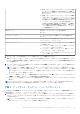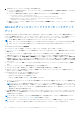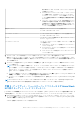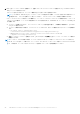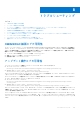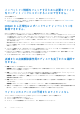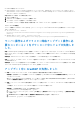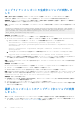Users Guide
Table Of Contents
- Dell EMC OpenManage Integration with Microsoft Windows Admin Centerバージョン1.1.1 ユーザーズ ガイド
- OpenManage Integration with Microsoft Windows Admin Centerの概要
- OpenManage Integration with Microsoft Windows Admin Centerをお使いになる前に
- Dell EMC OpenManage Integration with Microsoft Windows Admin Centerに必要なポート
- Dell EMC PowerEdgeサーバーの管理
- フェールオーバー クラスターとAzure Stack HCIの管理
- HCIおよびフェールオーバー クラスターのPowerEdgeサーバーおよびノードのiDRACの詳細の表示
- HCIおよびフェールオーバー クラスターのPowerEdgeサーバーとノードのアップデート
- トラブルシューティング
- OMIMSWAC拡張ログの可用性
- アップデート操作ログの可用性
- インベントリー情報をフェッチするために必要なファイルをターゲット ノードにコピーすることはできません。
- iDRACから正常性およびハードウェア インベントリーを取得できません。
- 点滅または点滅解除操作用のディスクを完了または選択できません。
- ライセンスのステータスが不明またはライセンスなし
- サーバー操作およびクラスター対応アップデート操作に必要なコンポーネントをダウンロード中にジョブが失敗しました。
- アップデート中にCredSSPが失敗しました
- コンプライアンス レポートの生成中にジョブが失敗しました
- 選択したコンポーネントのアップデート中にジョブが失敗しました。
- Dell EMC PowerEdgeサーバーの世代の特定
- Dell EMC へのお問い合わせ
- 用語集
- 付録
メモ: コンプライアンスまたはアップデートの進行中は、同一のクラスターに MS WAC Update ツールからのアップデート リク
エストを含む場合は、そのクラスターでそれ以上のコンプライアンス タスクまたはアップデート タスクを実行することはでき
ません。
メモ: CAU 機能は Dell EMC PowerEdge サーバーの YX2X および YX3X モデルではサポートされていません。
手順 1:コンプライアンス レポートの生成 - フェールオーバー クラスター
および Azure Stack HCI 内のターゲット ノード コンポーネント
フェールオーバー クラスターおよび Azure Stack HCI でターゲット ノード コンポーネントのコンプライアンス レポートを生成する
には、[アップデート]>[アップデート ソース]を選択し、次の手順に従って、使用可能なオフラインまたはオンラインのカタロ
グ オプションのいずれかを選択します。
オンライン カタログを使用したコンプライアンス レポートの生成
オンライン カタログを使用するには、OMIMSWAC がインターネットに接続されている必要があります。インターネットに接続さ
れている OMIMSWAC で、[アップデート ソース]ドロップダウン リストのオンライン カタログ オプションを使用して、カタログ
を自動的にダウンロードすることができます。
コンプライアンスの詳細を表示するには、次のアクションを実行する必要があります。
1. [アップデート]>[アップデート ソース]で、使用可能なオンライン カタログ オプションのいずれかを選択します。クラス
ターに基づいて、対応するオンライン カタログがデフォルトで選択されています。
次のように、使用可能なオンライン カタログは接続されているクラスター/ターゲット ノードによって異なります。
● PowerEdge サーバーおよび PowerEdge サーバーを含むクラスターの場合:PowerEdge サーバーの検証済みバージョンのコンポ
ーネントが含まれている Dell EMC エンタープライズ カタログ。
● MX サーバーの場合:PowerEdge MX モジュラーの検証済みバージョンのコンポーネントが含まれている Dell EMC MX ソリュ
ーションカタログ。
● Azure Stack HCI クラスター ノードの場合:AX ノードおよび Storage Spaces Direct Ready Node の検証済みバージョンのコン
ポーネントが含まれている Dell EMC Azure Stack HCI ソリューション カタログ。
使用可能なカタログの詳細については、「付録」を参照してください。
2. [次:コンプライアンスの詳細]を選択して、コンプライアンス レポートを生成します。
OMIMSWAC はカタログをダウンロードし、[設定]タブで構成された DSU ツールおよび IC ツールを収集して、コンプライアンス
レポートを生成します。DSU ツールおよび IC ツールが[設定]で構成されていない場合、OMIMSWAC が
www.downloads.dell.com からダウンロードし、コンプライアンス レポートを生成します。
[コンプライアンスの詳細]ウィンドウで生成されたコンプライアンス レポートに自動的に移動します。コンプライアンス レポー
トの詳細については、「コンプライアンス レポートの表示」を参照してください。
オフライン カタログを使用したコンプライアンス レポートの生成
OMIMSWAC がインターネットに接続されている場合でもされていない場合でも、オフライン - Dell EMC Repository Manager カタロ
グを選択して、コンプライアンス レポートを生成することができます。
クラスターの最新のコンプライアンス レポートを生成する前に、以下を確認してください。OMIMSWAC がインターネットに接続さ
れていない場合は、次の前提条件を満たし、Offline-Dell EMC Repository Manager(DRM)カタログを使用して、コンプライアンス
レポートを生成し、コンポーネントをアップデートする必要があります。
● DSU および IC アプリケーションが配置されている共有の場所の詳細を設定します。「アップデート コンプライアンス ツール設
定の構成」を参照してください。
● Dell EMC Repository Manager(DRM)アプリケーションを使用して、最新のカタログ ファイルを生成していること。サポートさ
れている DRM のバージョンは、Dell EMC Repository Manager からダウンロードできます。
コンプライアンスの詳細を表示するには、次のアクションを実行します。
1. [アップデート] > [アップデート ソース]の下で、ドロップダウン リストから[オフライン - Dell EMC Repository Manager
カタログ]を選択します。デフォルトでは、オンライン カタログが選択されています。
オフライン - Dell EMC Repository Manager カタログ:DRM リポジトリーが共有の場所で使用可能であり、データ センターのイ
ンターネットに接続されていない OMIMSWAC 管理下のすべてのデバイスに適用できる場合。
HCI およびフェールオーバー クラスターの PowerEdge サーバーとノードのアップデート 23